【*#06#】如何查看你的设备是否支持eSIM/双卡
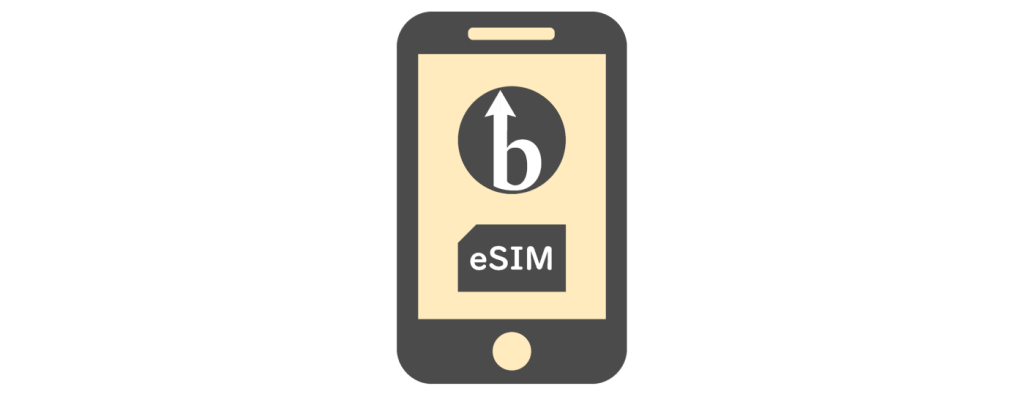
我们将讨论“*#06#”,它可以让您轻松检查您的设备是否支持 eSIM 或双 SIM 卡
它看起来可能有点可疑,像某种密码,但根本不是那样;这是一个非常有用的数字,所以我希望每个人都能利用它。
还有其他几篇关于 eSIM 的相关文章,请与本文一起阅读。
这个数字究竟是多少?
首先,对于这个号码,“*#06#”用于显示“IMEI(国际移动设备识别码)号码”。
也可以通过打开智能手机上的电话应用程序并输入 *#06#
顺便说一下,IMEI是全球公认的设备管理编号,并被分配一个“唯一的个人号码(15-16位数字)”。
这个唯一的号码可以让您了解设备的制造商、原产国、序列号等,例如,在解锁 SIM 锁时,您可以将设备的 IMEI 号码告诉您的运营商。
运营商将使用 IMEI 号码检查用户的设备,并按照官方程序继续执行 SIM 解锁过程。
如何检查是否支持 eSIM/双卡
这是正题,我用实际截图来讲解。
打开设备上的手机应用程序,然后输入*#06#
iPhone 示例屏幕
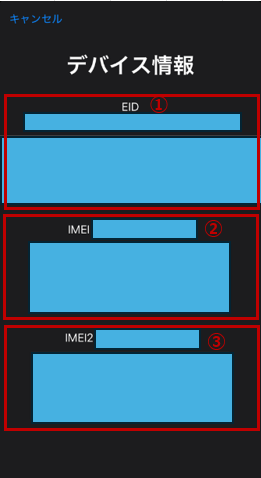
Android 示例屏幕
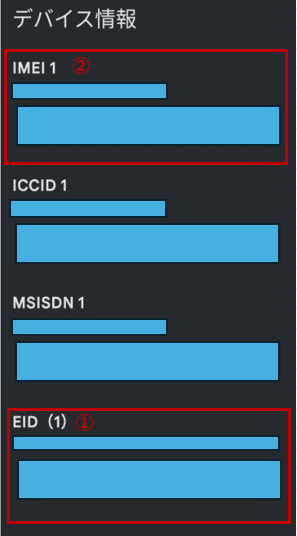
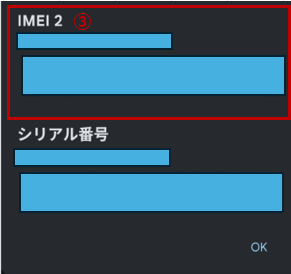
各信息说明
① 开斋节
这称为嵌入式身份文档,包含有关您的 eSIM 的信息。
② 串号
输出有关先前创建的 IMEI 的信息。
本节中的信息适用于第一个 SIM 卡插槽。
当解锁SIM卡锁等时,只需提供这第一条信息即可。
③ 串号2
类似地,输出关于IMEI的信息。
本节中的信息适用于第二个 SIM 卡插槽。
根据这些信息你能确定什么?
无论您使用的是 iPhone 还是 Android,您都可能会看到类似于上面的屏幕,但通过对内容进行排序,您可以确定如下所示的设备信息。
①“显示EID,即eSIM标识符” → 您的设备很有可能可以使用eSIM。
③“显示第二个IMEI信息”→由于识别到了两个SIM卡插槽,因此很有可能可以使用双SIM卡
概括
你怎么认为?
由于有很多横向字母和字母,可能有点令人困惑,但我将在下面再次总结内容。
- 打开设备上的电话应用程序并输入*#06#
- 屏幕上显示EID
- 屏幕上显示IMEI 2
正如我在开头提到的,您当然可以从任何智能手机操作系统上的设置屏幕手动检查此信息。
不过,我个人认为显示这个数字是最简单、最直接的方法,而且无论智能手机的操作系统是什么,都可以用同样的方式检查。
这非常方便,尤其是在 Android 上,设置屏幕本身会根据型号而变化,因此与此相比,这是一种简单的确认方法。
但需要注意的通过上述步骤获取的仅供参考
为了更准确地检查设备信息,在购买 eSIM 或使用双 SIM 卡功能之前,请务必与智能手机卖家(制造商或运营商)核实。

 5
5







